Linux ディスク容量解放法
序論(導入)
現代のLinuxシステムは、多様な用途とニーズに対応できる柔軟性を持ちつつも、その内在的な特性としてディスクスペースの効率的な管理が求められる場面は少なくありません。特に、サーバーやクラウド環境、長期間運用されるシステムにおいては、不要なファイルやデータが蓄積され、知らず知らずのうちにディスク容量を逼迫してしまうケースが多いです。これにより、システムのパフォーマンス低下や、最悪の場合、サービスの停止にまで繋がる恐れもあります。 そんな状況を未然に防ぎ、システムを安定的に運用するためには、定期的かつ適切なディスククリーンアップが欠かせません。本稿では、初心者から上級者まで役立つ、「10ステップで簡単にLinuxの不要なディスクスペースを解放する手法」を詳しく解説します。各ステップは安全性と効率を両立させつつ、システムの理解と管理能力を高めることを目的としています。この記事は、特に日本の文化や運用習慣を踏まえ、実務にも即した内容構成となっています。詳述する内容は、一般的なLinuxディストリビューション(Debian系、RedHat系)に対応しており、株式会社bahkareも運営する文化ブログ(bunkao.com)にて掲載予定です。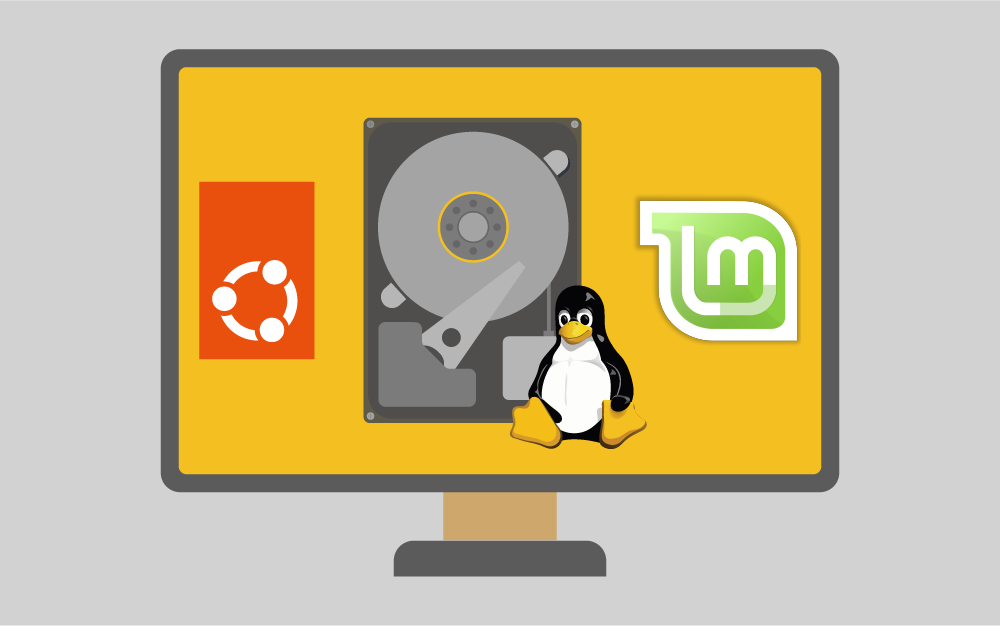
1. ディスク使用状況の正確な把握
システム全体のディスク利用状況の確認
最初のステップは、自身のLinuxシステムがどのようなディスク状況にあるのかを正確に把握することです。これにより、不必要な箇所や容量を圧迫している場所を特定しやすくなります。最も基本的なコマンドはdf -hです。これは、「ディスクの空き容量と使用状況を人間にわかりやすい形式(GB、MB)」で表示し、各パーティションごとの状況を一目で確認できます。
df -hまた、特定のディレクトリやフォルダ内の容量を確認したい場合は、du -sh /path/dirを使います。特に、「/」以下の全ファイルやフォルダーの容量を一覧表示したい場合は、以下のように実行します。
du -sh /*これにより、どの部分が最も容量を占めているかを把握でき、後のクリーンアップ作業の優先順位を決める手助けとなります。
2. パッケージキャッシュのクリーンアップ
不要になったインストールキャッシュの削除
Linuxのパッケージ管理システムは、ソフトウェアをインストールする際にキャッシュを保存します。これらは、再インストールやアップデートに便利ですが、長期的には不要なファイルとなり、大きな容量を占めてしまうこともあります。`
Debian/Ubuntu系の場合
sudo apt clean
sudo apt autoremoveこれにより、未使用のパッケージやキャッシュを一括削除し、数GBの空きを作り出します。
RedHat/CentOS系の場合
sudo yum clean allこのコマンドも同様にキャッシュを除去し、システム全体の余裕を増やす役割を果たします。
3. ログファイルの整理と削除
システムの稼働記録と古いログの制御
Linuxシステムでは、多くのサービスやアプリケーションが通信や動作記録をログファイルとして保存しています。これらは時間とともに肥大化し、ディスク容量を圧迫します。特に、/var/log以下に蓄積されたログファイルは、古いものや不要なものを見極めて整理する必要があります。 コマンド例:
sudo du -sh /var/log古い圧縮ログ(.gzファイル)や不要なログを削除するには、以下を実行します。
sudo rm -rf /var/log/*.gz
sudo journalctl --vacuum-time=7dこれにより、7日以上前のジャーナルログも自動的に削除され、容量を節約します。
4. 一時ファイルのクリーンアップ
/tmpと/var/tmpの不要ファイル削除
一時ファイルは、多くの場合システムやアプリケーションが一時的に利用するものですが、再起動時に自動的にクリアされないケースもあります。定期的な整理は、システムのクリーンさと容量確保に直結します。 コマンド例:
sudo rm -rf /tmp/*
sudo rm -rf /var/tmp/*ただし、削除前に必要なデータがないか確認しましょう。安全のために、手動またはスクリプトで定期的に実行することで、不要な一時ファイルを除去します。
5. 古いカーネルの整理
不要な過去のカーネルを安全に削除
システムのアップデートとともに新しいカーネルが導入されると、古いバージョンがシステム上に残ります。これらは役目を終え、削除してもシステムの動作に支障はありません。ただし、現在使用中のカーネルは削除しないように注意が必要です。
uname -rこのコマンドで現在のカーネルを確認後、不要な古いカーネルを削除しましょう。
Debian/Ubuntu系
sudo apt autoremove --purgeRedHat/CentOS系
sudo yum remove $(rpm -q kernel | grep -v $(uname -r))これにより、システムの容量を大きく節約できます。
6. 不要なパッケージの除去
使わなくなったソフトと依存関係の整理
インストールと使用の過程で、不要なライブラリやパッケージがシステムに残ることがあります。これを放置すると、容量の無駄使いだけでなく、セキュリティリスクや管理の煩雑さも生まれます。 Debian/Ubuntu系例:
sudo apt-get autoremove
sudo apt-get purgeRedHat/CentOS系例:
sudo yum autoremoveこれらのコマンドは、不要な依存関係やパッケージを完全に除去し、システムの軽量化に寄与します。
7. 大容量ファイルの特定と削除
最もスペースを圧迫するファイルの見極め
システム内の巨大なファイルは、多くの場合不要だったり、削除可能なものであることが少なくありません。特に、バックアップファイルやダウンロード済みのISOイメージ、大きなログやキャッシュファイルは容量を圧迫します。 実行例:
sudo find / -type f -size +500M500MBを超えるファイルを一覧化し、不要と思われるものを手作業で削除します。**ただし、重要なファイルを誤って削除しないように十分に注意してください。**
8. スナップショットとバックアップの管理
古いスナップショットや不要なバックアップの除去
特に、snapパッケージや快適なバックアップソリューションを利用している場合、古いスナップショットや自動生成されたバックアップが容量を圧迫することがあります。例として、snapパッケージの古いバージョンや不要な履歴が詰まった状態などです。 コマンド例:
snap list --allこれで一覧を確認し、古いバージョンを削除するには以下を実行します。
sudo snap remove --purge [snap名]また、定期的に不要なスナップショットを削除する仕組みを導入すると効率的です。
9. ホームディレクトリの整理
不要なダウンロードファイルとゴミ箱のクリーンアップ
ユーザーディレクトリでは、ダウンロードフォルダーやゴミ箱が知らないうちに巨大化していることがよくあります。これらを整理し、不要なファイルを削除することで、簡単にスペースを回復できます。 コマンド例:
rm -rf ~/Downloads/*
rm -rf ~/.local/share/Trash/*また、定期的にスクリプトを設定して自動化しておくと便利です。
10. 定期メンテナンスの自動化
自動化ツールの活用とスケジューリング
これらの作業を手動で行うのは手間がかかるため、cronジョブを設定して定期的に自動化しましょう。例えば、毎週日曜日の深夜に不要ファイルの削除とパッケージの整理を行う場合、次のような設定をします。
sudo crontab -eそして、次の一行を追加します。
0 2 * * 0 apt-get autoremove -y && apt-get clean && journalctl --vacuum-time=7dこれにより、システムの容量確保を自動化し、運用の負担を大きく軽減できます。
まとめ
今回解説した10のステップを定期的に実行することにより、Linuxシステムのディスクスペース問題を効果的に管理し、パフォーマンスの維持・向上を図ることが可能です。特に、長期運用やリソース制約のある環境では、これらの習慣化がシステムの安定性と信頼性の確保に直結します。システム管理者やエンドユーザーは、各種コマンドやツールの理解と巧みに使いこなすことを心がけ、快適なLinuxライフを追求してください。 文化ブログ(bunkao.com)では、こうした実践的なノウハウを継続的に提供していますので、ぜひ参考にしてください。
参考文献:
